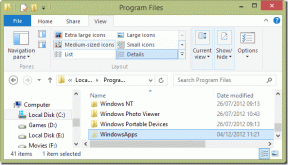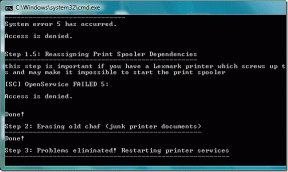Facebook Messenger Rooms vs Google Meet: ce aplicație de apeluri video ar trebui să utilizați
Miscellanea / / November 29, 2021
Facebook a lansat Messenger Rooms pentru a satisface valul brusc în cererea de apeluri video a poporului. Dar, Facebook nu este singura companie care lucrează la jocul său. Google Meet, o aplicație de videoconferință, este acum disponibil pentru toată lumea. Cum diferă acestea și ce aplicații ar trebui să utilizați ca utilizator final?

În timp ce Google Meet este o aplicație de apeluri video, Facebook Messenger este în primul rând o aplicație de mesagerie. Deși există câteva suprapuneri, acestea diferă considerabil sub capotă. Să înțelegem care sunt aceste diferențe și cum afectează modul în care lucrezi.
1. Interfața cu utilizatorul
Rooms face parte din Messenger și nu o aplicație separată. Este o caracteristică pe care Facebook o va aduce ulterior și în Instagram, WhatsApp și Portal. Majoritatea dintre voi ar trebui să vă familiarizați Aspect Messenger, dar aici este versiunea rapidă. Rețineți că aveți nevoie doar de un cont Facebook pentru Rooms și un cont Google pentru Meet.
Există două file numite Chaturi și Persoane în aplicația mobilă. Primul este locul în care veți găsi toate discuțiile recente individuale și de grup. Al doilea este locul în care îți vei găsi toate contactele. Secțiunea Persoane este împărțită în filele Activ (contacte online) și Povești. Veți găsi opțiunea Creați o cameră în fila Activ.


Meet are o interfață simplă, cu două opțiuni în partea de jos. Butonul de întâlnire nou va crea o sală și va invita pe toți și codul întâlnirii să introducă codul de invitație și să se alăture unei întâlniri. Meniul din bara laterală conține setări.
Messenger este puțin mai ocupat cu toate contactele și chat-urile, dar nu este chiar așa de rău. Așa arată majoritatea aplicațiilor de chat și mesagerie. Meet pare mai minimalist și la obiect.
2. Crearea unei camere
Crearea unei camere este ușoară în Messenger Rooms din aplicațiile web și mobile. Doar faceți clic pe butonul Creați o cameră nouă din aplicația Messenger, fluxuri de știri Facebook, grupuri și evenimente. Folosesc Messenger mai jos.

După ce ați creat o cameră, puteți dezactiva audio sau video după cum doriți. Există un buton Share Link pentru a invita prietenii care sunt pe Facebook și cei care nu sunt.


Puteți controla cine se poate alătura camerei dvs. - cei cu linkul sau cei care au un ID Facebook. Fără cod de invitație sau funcție de cameră de așteptare, care ar trebui să existe, după părerea mea.
Este de remarcat faptul că aveți nevoie de un cont Google pentru a crea și a vă alătura unei camere în Meet. Dar, nu aveți nevoie de un cont Facebook pentru a vă alătura Messenger Rooms. Oricine are un link se poate alătura salii, atâta timp cât creatorul a selectat opțiunea corectă în timp ce distribuie linkul. Acest lucru face mai ușor să se alăture altora care nu sunt prea pricepuți la tehnologie.
Camerele funcționează mai mult ca niște camere de chat video, unde invitații se pot alătura și părăsi oricând doresc.


Google Meet urmează sistemul de coduri, la fel ca omologul său, Zoom. Asta pentru a vă asigura că oricine are un link nu se va putea alătura întâlnirii și face ravagii. Puteți alege să dezactivați audio/video înainte de a vă alătura unei săli. Este util pentru că nu vrei să te faci de rușine cu un fundal dezordonat. Mi-aș dori să existe o modalitate de a vă ascunde fundalul sau utilizarea fundaluri virtuale ca în Teams și Zoom. Niciuna dintre aplicații nu oferă această opțiune imediată.
3. Administrarea unei camere
După ce ați intrat într-o sală Google Meet, fie prin crearea, fie prin alăturarea uneia, veți vedea o listă cu toți participanții cu o filă separată pentru trimiterea de mesaje text. Puteți trimite mesaje text și în Rooms prin intermediul aplicației Messenger.
Aplicația Messenger acceptă și trimiterea de emoji-uri, imagini, locație și mesaje audio. Din nou, nicio aplicație nu acceptă trimiterea de atașamente. Este ciudat, deoarece Meet se adresează utilizatorilor de afaceri. În Meet, puteți partaja atașamente prin aplicația Google Calendar, dar mai multe despre asta mai târziu.


În Meet, aveți câteva opțiuni centrate pe afaceri, cum ar fi Ecranul de prezentare, care nu este altceva decât o modalitate de a vă partaja ecranul cu participanții. Activarea subtitrărilor îi va ajuta pe cei care nu vorbesc limba comună sau au dificultăți în înțelegerea accentului. Google Meet acceptă, de asemenea, apelarea telefonică, din nou având în vedere utilizatorii de afaceri.
Partajarea ecranului este disponibilă și în Messenger Rooms. Cu toate acestea, ratează partajarea fișierelor și suportul pentru stocarea în cloud. În cele din urmă, utilizatorii GSuite au opțiunea de a înregistra și salva apelurile video Google Meet în Drive, ceea ce poate fi util pentru citire ulterioară.


Camerele oferă AR și efecte de lumină, deși fundalurile imersive promise nu sunt încă găsite nicăieri. Rooms a adoptat o abordare mai casual, în timp ce Meet este mai profesionist.


Rooms vizează oamenii obișnuiți care doresc doar să păstreze legătura și să sărbătorească petrecerile de naștere. Meet este potrivit pentru echipe și companii pentru conferințe video.
4. Integrarea aplicațiilor
După cum sa discutat mai devreme, Facebook intenționează să lanseze Rooms în restul ecosistemului său, care include WhatsApp, Instagram și Portal. Cu asta, Rooms va ajunge la peste un miliard de utilizatori din întreaga lume. De asemenea, va permite utilizatorilor de pe o platformă să se conecteze și să comunice cu utilizatorii de pe o altă platformă. Interoperabilitatea aplicațiilor este ceva care va deveni în curând norma în lumea tehnologiei.

Google Meet funcționează cu Drive pentru a salva înregistrările. De asemenea, se integrează cu Calendar, astfel încât să puteți programa întâlniri, să atașați fișiere importante/relevante acolo și să trimiteți invitații direct prin aplicație.
Google a integrat recent și Meet cu Gmail. Are foarte mult sens, deoarece majoritatea companiilor folosesc Gmail pentru comunicarea oficială.
5. Confidențialitate și securitate
Facebook are un reputație discutabilă când vine vorba de protejarea confidențialității utilizatorilor. După cum sa menționat mai devreme, nu există nicio funcție de cod sau de cameră de așteptare. Oricine are un link se poate înscrie în Facebook Messenger Rooms. Dar dacă creați o cameră prin Feed, puteți alege anumiți prieteni care o pot vizualiza și alătura. La fel cum faci când creezi o postare. Orice cameră creată în interiorul unui Grup este de natură mai publică. Pe scurt, cel confidențialitate și securitate de camera creată și cine se poate alătura va depinde de cum si unde a fost creat. Puteți închide o cameră și, de asemenea, puteți elimina participanți, dacă este necesar.

Google Meet are un sistem de coduri, astfel încât doar cei care îl au se pot alătura întâlnirii. Participanții trebuie să fie „permiși” înainte de a se putea alătura și poate fi dezactivat sau îndepărtat dacă este necesar. Apelurile video Google Meet salvate în Drive sunt criptate în tranzit şi în repaus.
Faceți cunoștință cu Messenger Rooms
Messenger Rooms pare să fie următorul pas logic pentru Facebook. Acesta își propune să aducă utilizatorii tuturor celor patru aplicații mai aproape împreună, ca o mare familie fericită. Se pare că ușurează apelurile video de grup în timp ce ajunge din urmă cu prietenii și membrii familiei, precum și cu străini absoluti.
Google Meet vizează un public puțin mai personal, precum și profesional, cum ar fi utilizatorii întreprinderilor și echipele mici. Funcții precum înregistrarea apelurilor, programarea întâlnirilor și atașarea fișierelor indică acest lucru. Cu toate acestea, am mai văzut utilizatori ocazionali care au apelat la Zoom și poate că asta a determinat Google să facă Meet gratuit pentru toți. În schimb, funcțiile premium precum înregistrarea au fost rezervate utilizatorilor G Suite.
Urmatorul: Doriți să activați vizualizarea grilă în Google Meet pentru a putea urmări mai multe persoane în direct pe ecran? Faceți clic pe linkul de mai jos pentru a afla cum.